目錄
- python通過Matplotlib繪制常見的幾種圖形
- 一�����、使用matplotlib對幾種常見的圖形進行繪制
- 1���、柱狀圖
- 2�����、水平繪制柱狀圖
- 3���、多個柱狀圖
- 4�����、疊加型柱狀圖
- 5�、散點圖
- 6��、氣泡圖
- 7���、直方圖
- 8�、箱線圖
- 二�、添加文字描述
- 三�、多個圖形描繪 subplots
- 四���、使用Pandas 繪圖
- 1��、散點圖
- 2��、繪制柱狀圖
- 3�、堆積的柱狀圖
- 4���、水平的柱狀圖
- 5���、直方圖
- 6���、箱線圖
python通過Matplotlib繪制常見的幾種圖形
一、使用matplotlib對幾種常見的圖形進行繪制
import numpy as np
import matplotlib.pyplot as plt
%matplotlib inline #寫了這個就可以不用寫plt.show()
plt.rcParams['font.sans-serif']=['SimHei'] #用來正常顯示中文標簽
plt.rcParams['axes.unicode_minus']=False #用來正常顯示負號
X = np.linspace(0, 2*np.pi,100)# 均勻的劃分數(shù)據(jù)
Y = np.sin(X)
Y1 = np.cos(X)
plt.title("Hello World!!")
plt.plot(X,Y)
plt.plot(X,Y1)
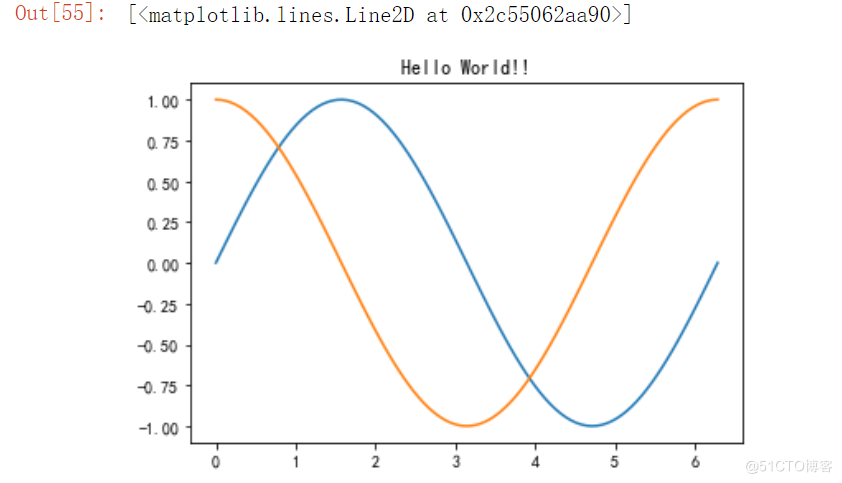
X = np.linspace(0, 2*np.pi,100)
Y = np.sin(X)
Y1 = np.cos(X)
plt.subplot(211) # 等價于 subplot(2,1,1) #一個圖版畫兩個圖
plt.plot(X,Y)
plt.subplot(212)
plt.plot(X,Y1,color = 'r')
1�����、柱狀圖
data = [5,25,50,20]
plt.bar(range(len(data)),data)

2�、水平繪制柱狀圖
data = [5,25,50,20]
plt.barh(range(len(data)),data)
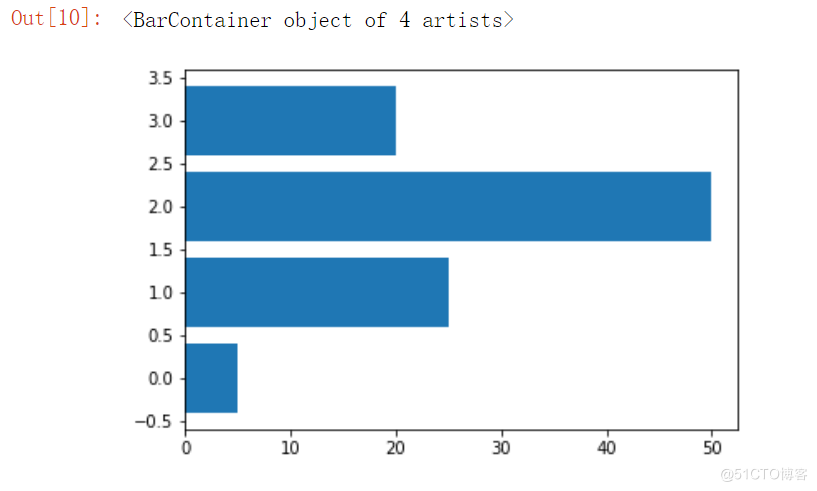
3、多個柱狀圖
data = [[5,25,50,20],
[4,23,51,17],
[6,22,52,19]]
X = np.arange(4)
plt.bar(X + 0.00, data[0], color = 'b', width = 0.25,label = "A")
plt.bar(X + 0.25, data[1], color = 'g', width = 0.25,label = "B")
plt.bar(X + 0.50, data[2], color = 'r', width = 0.25,label = "C")
# 顯示上面設(shè)置的 lable
plt.legend()
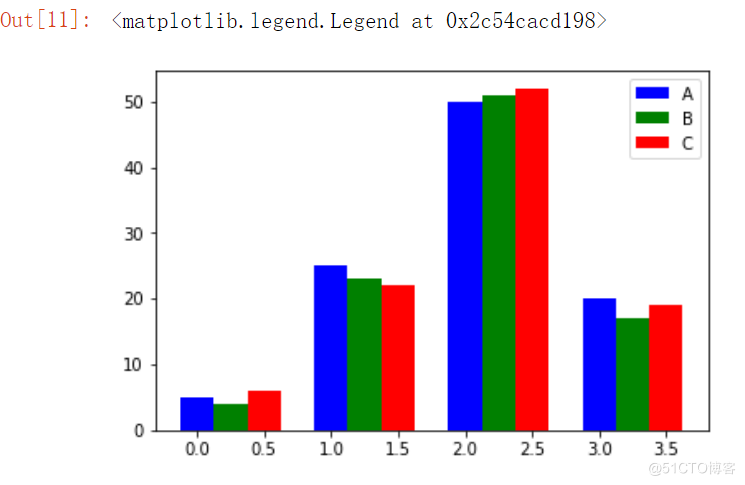
4����、疊加型柱狀圖
data = [[5,25,50,20],
[4,23,51,17],
[6,22,52,19]]
X = np.arange(4)
plt.bar(X, data[0], color = 'b', width = 0.25)
plt.bar(X, data[1], color = 'g', width = 0.25,bottom = data[0])
plt.bar(X, data[2], color = 'r', width = 0.25,bottom = np.array(data[0]) + np.array(data[1]))
plt.show()
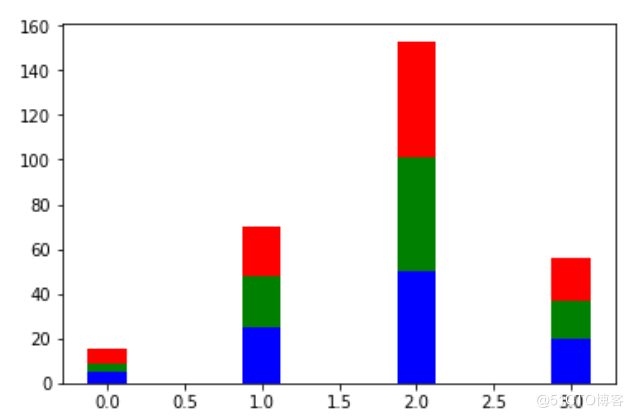
5�����、散點圖
N = 50
x = np.random.rand(N)
y = np.random.rand(N)
plt.scatter(x, y)
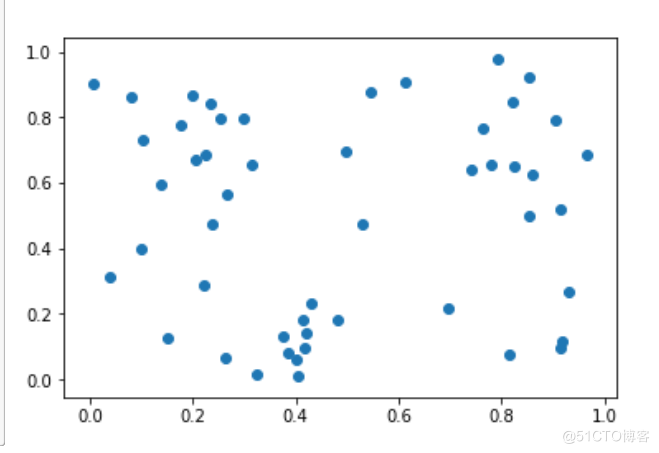
6�����、氣泡圖
N = 50
x = np.random.rand(N)
y = np.random.rand(N)
colors = np.random.randn(N) # 顏色可以用數(shù)值表示
area = np.pi * (15 * np.random.rand(N))**2 # 調(diào)整大小
plt.scatter(x, y, c=colors, alpha=0.5, s = area)
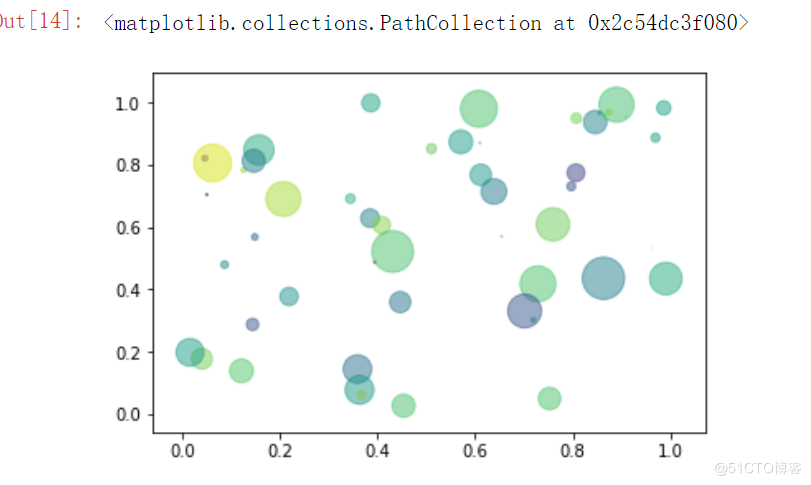
N = 50
x = np.random.rand(N)
y = np.random.rand(N)
colors = np.random.randint(0,2,size =50)
plt.scatter(x, y, c=colors, alpha=0.5,s = area)
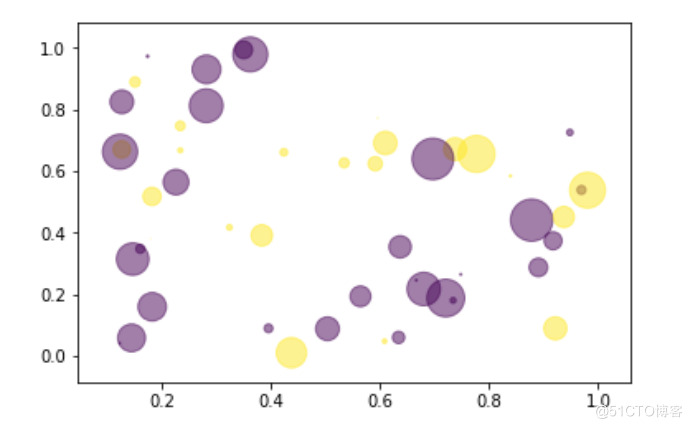
7���、直方圖
a = np.random.rand(100)
plt.hist(a,bins= 20)
plt.ylim(0,15)
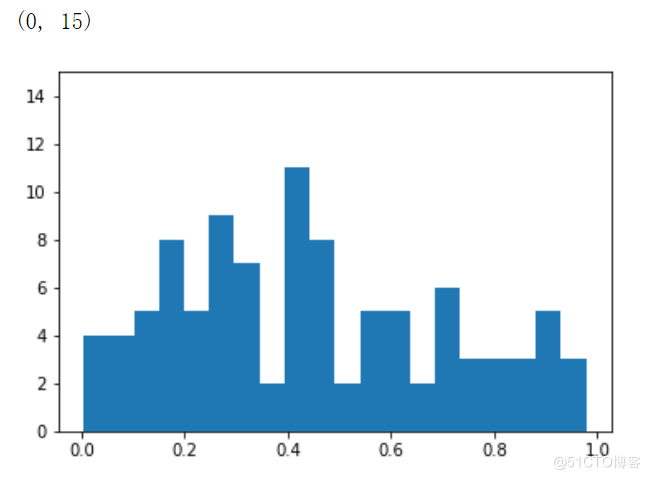
a = np.random.randn(10000)
plt.hist(a,bins=50)
plt.title("標準正太分布")
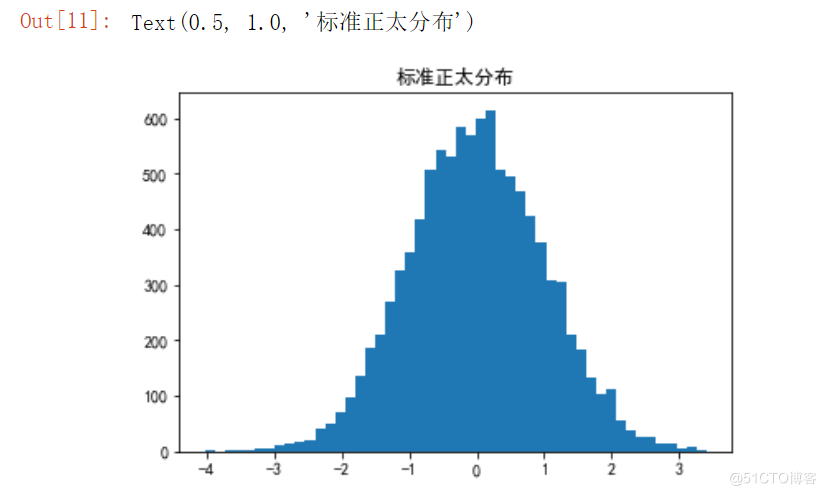
8��、箱線圖
x = np.random.randint(20,100,size = (30,3))
plt.boxplot(x)
plt.ylim(0,120)
# 在x軸的什么位置填一個 label���,我們這里制定在 1�,2���,3 位置���,寫上 A,B�,C
plt.xticks([1,2,3],['A','B','C'])
plt.hlines(y = np.median(x,axis = 0)[0] ,xmin =0,xmax=3)

二、添加文字描述
1�����、文字描述一
# 設(shè)置畫布顏色為 blue
fig, ax = plt.subplots(facecolor='blue')
# y 軸數(shù)據(jù)
data = [[5,25,50,20],
[4,23,51,17],
[6,22,52,19]]
X = np.arange(4)
plt.bar(X+0.00, data[0], color = 'darkorange', width = 0.25,label = 'A')
plt.bar(X+0.25, data[1], color = 'steelblue', width = 0.25,label="B")
plt.bar(X+0.50, data[2], color = 'violet', width = 0.25,label = 'C')
ax.set_title("Figure 2")
plt.legend()
# 添加文字描述 方法一
W = [0.00,0.25,0.50]
for i in range(3):
for a,b in zip(X+W[i],data[i]):
plt.text(a,b,"%.0f"% b,ha="center",va= "bottom")
plt.xlabel("Group")
plt.ylabel("Num")
plt.text(0.0,48,"TEXT")
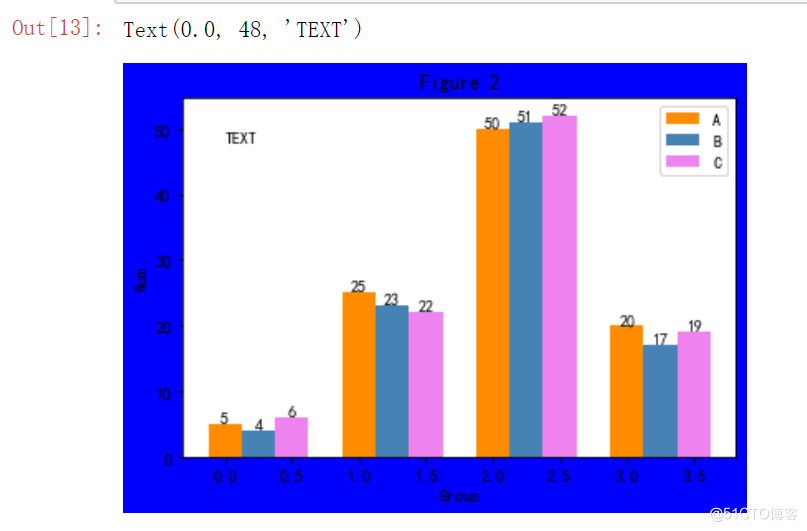
2��、文字描述二
X = np.linspace(0, 2*np.pi,100)# 均勻的劃分數(shù)據(jù)
Y = np.sin(X)
Y1 = np.cos(X)
plt.plot(X,Y)
plt.plot(X,Y1)
plt.annotate('Points',
xy=(1, np.sin(1)),
xytext=(2, 0.5), fontsize=16,
arrowprops=dict(arrowstyle="->"))
plt.title("這是一副測試圖�!")
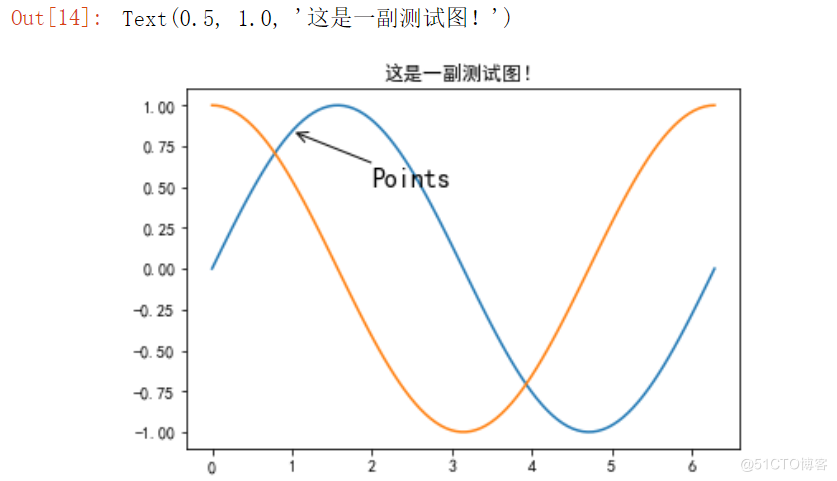
三、多個圖形描繪 subplots
%pylab inline
pylab.rcParams['figure.figsize'] = (10, 6) # 調(diào)整圖片大小
# np.random.seed(19680801)
n_bins = 10
x = np.random.randn(1000, 3)
fig, axes = plt.subplots(nrows=2, ncols=2)
ax0, ax1, ax2, ax3 = axes.flatten()
colors = ['red', 'tan', 'lime']
ax0.hist(x, n_bins, normed=1, histtype='bar', color=colors, label=colors)
ax0.legend(prop={'size': 10})
ax0.set_title('bars with legend')
ax1.hist(x, n_bins, normed=1, histtype='bar', stacked=True)
ax1.set_title('stacked bar')
ax2.hist(x, n_bins, histtype='step', stacked=True, fill=False)
ax2.set_title('stack step (unfilled)')
# Make a multiple-histogram of data-sets with different length.
x_multi = [np.random.randn(n) for n in [10000, 5000, 2000]]
ax3.hist(x_multi, n_bins, histtype='bar')
ax3.set_title('different sample sizes')
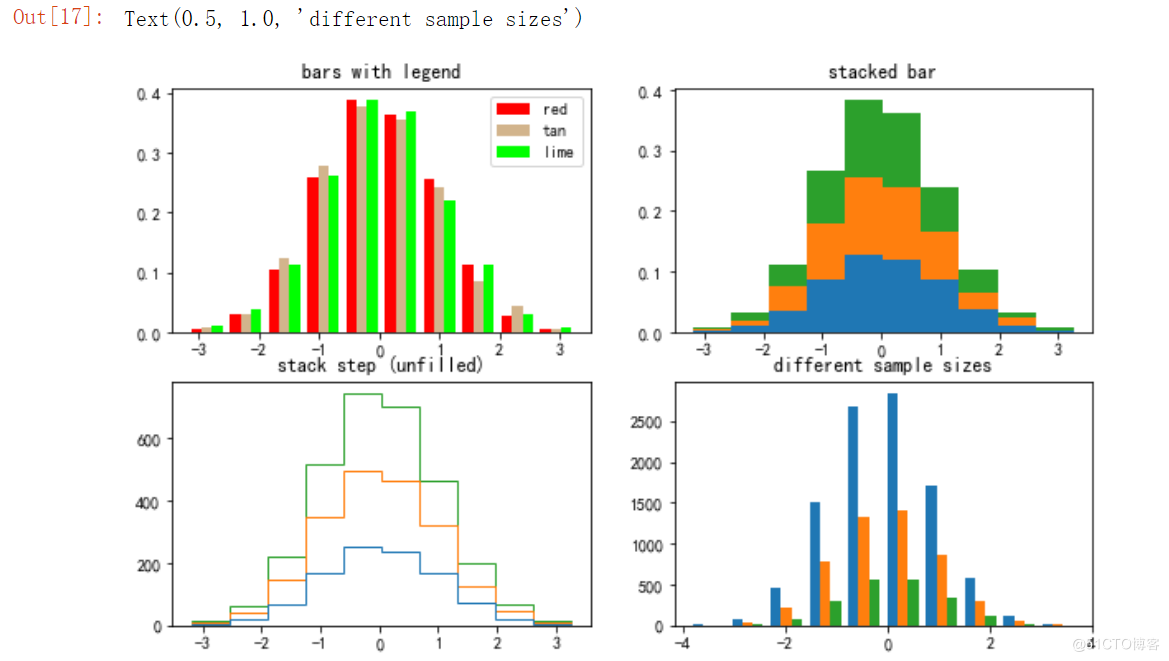
四����、使用Pandas 繪圖
1���、散點圖
import pandas as pd
df = pd.DataFrame(np.random.rand(50, 2), columns=['a', 'b'])
# 散點圖
df.plot.scatter(x='a', y='b')
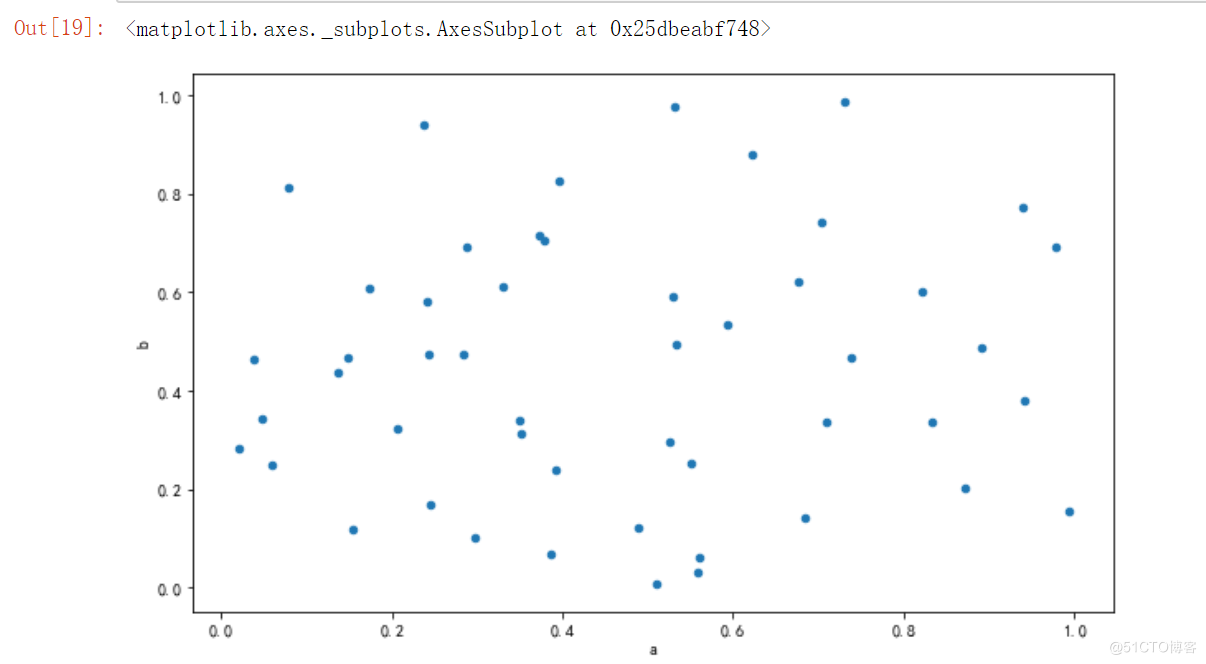
2、繪制柱狀圖
df = pd.DataFrame(np.random.rand(10,4),columns=['a','b','c','d'])
# 繪制柱狀圖
df.plot.bar()
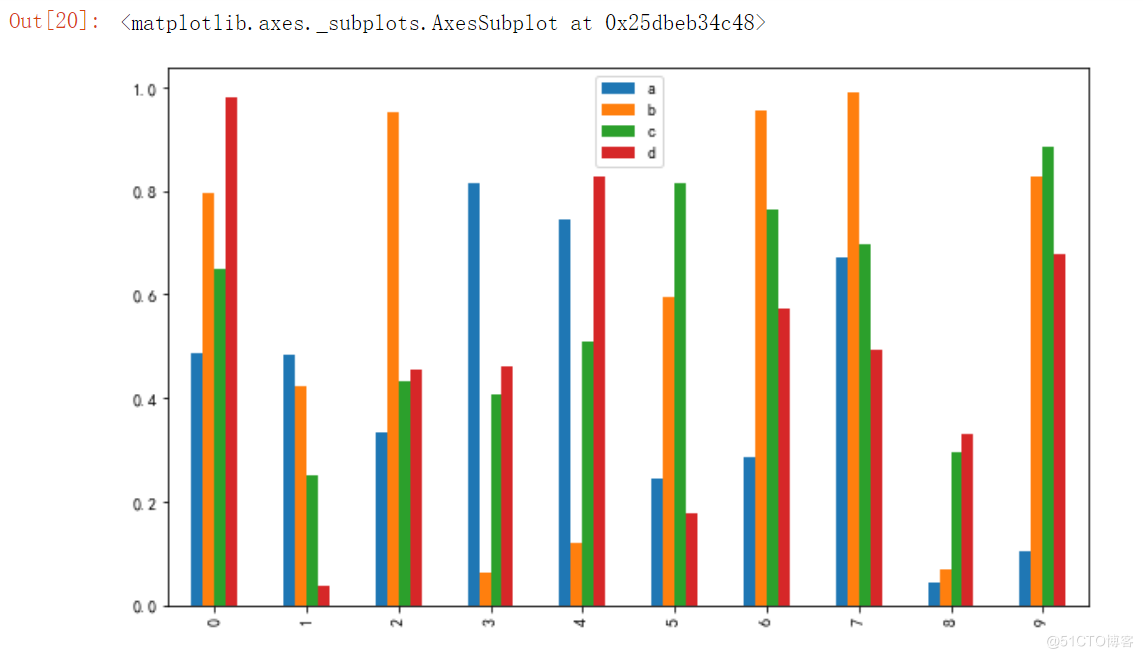
3�����、堆積的柱狀圖
# 堆積的柱狀圖
df.plot.bar(stacked=True)
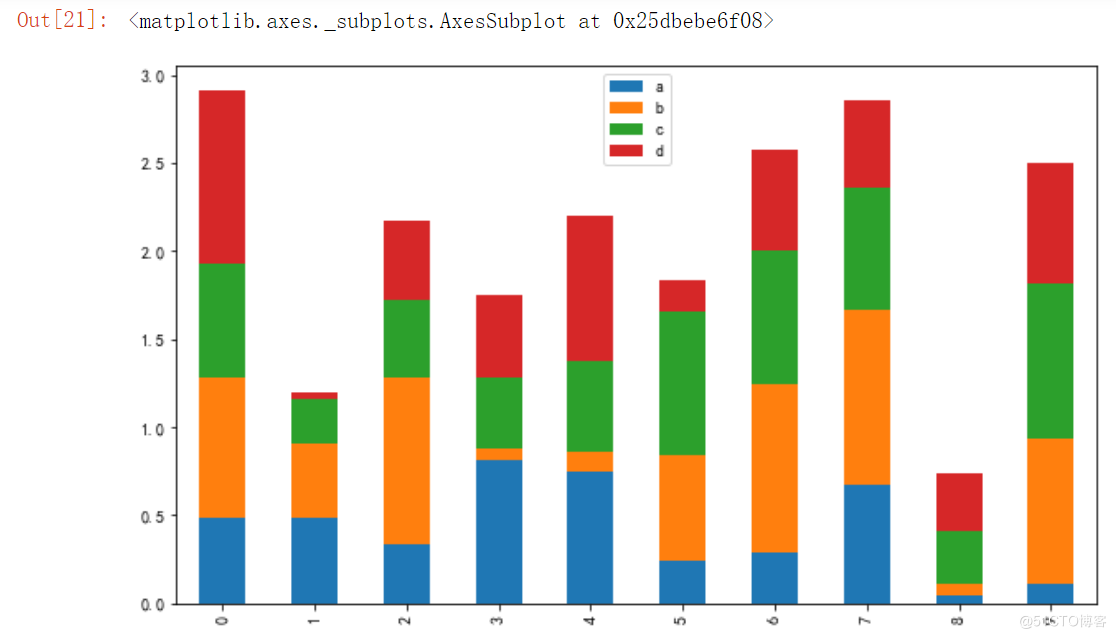
4��、水平的柱狀圖
# 水平的柱狀圖
df.plot.barh(stacked=True)
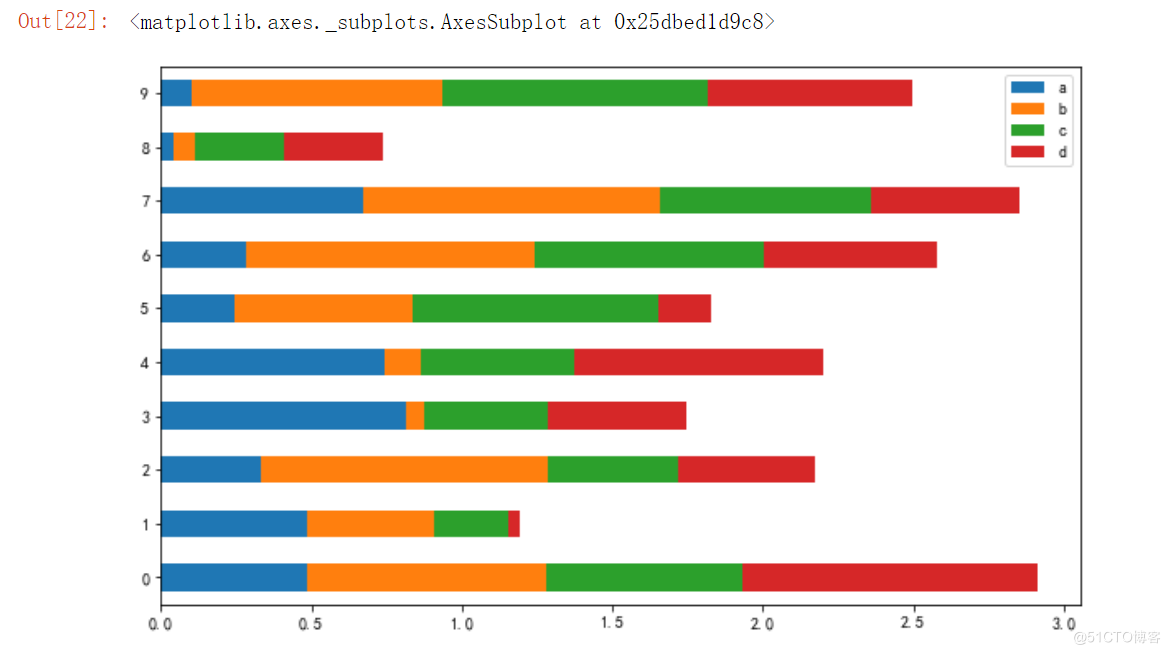
5���、直方圖
df = pd.DataFrame({'a':np.random.randn(1000)+1,'b':np.random.randn(1000),'c':np.random.randn(1000) - 1}, columns=['a', 'b', 'c'])
# 直方圖
df.plot.hist(bins=20)
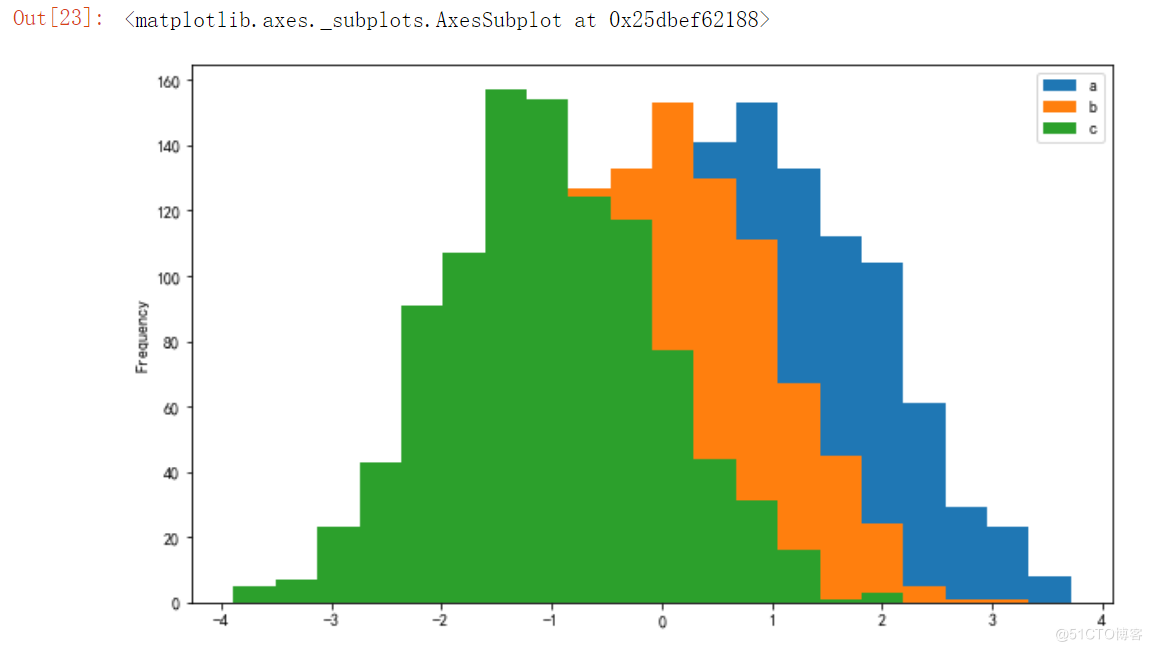
6�、箱線圖
# 箱線圖
df = pd.DataFrame(np.random.rand(10, 5), columns=['A', 'B', 'C', 'D', 'E'])
df.plot.box()
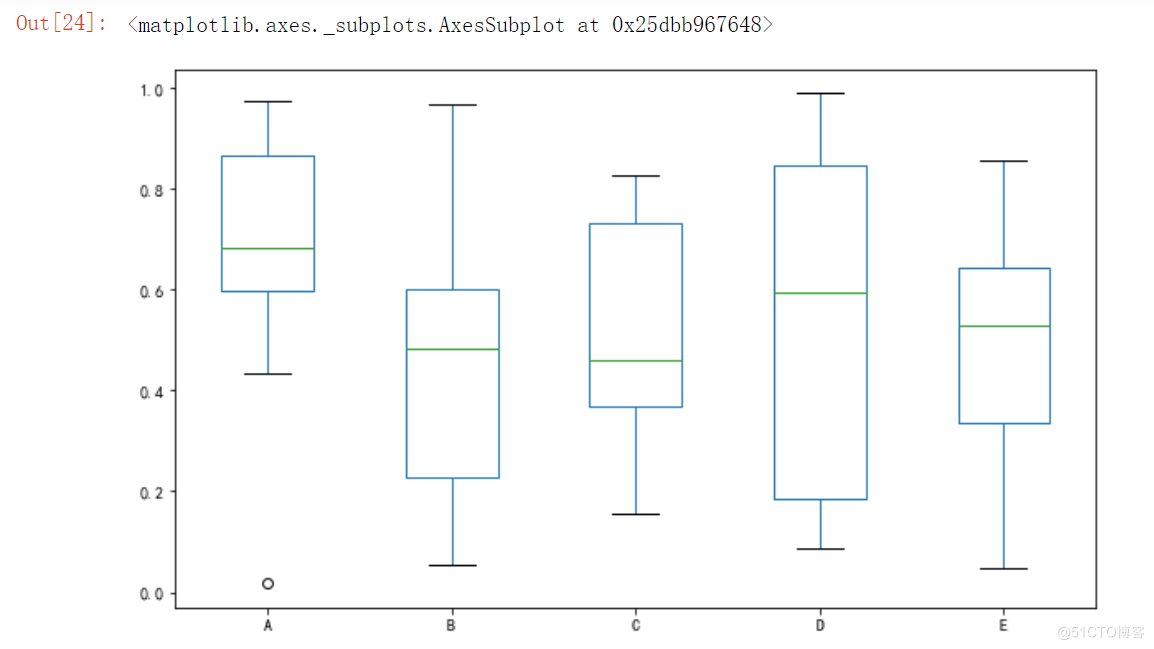
到此這篇關(guān)于python通過Matplotlib繪制常見的幾種圖形(推薦)的文章就介紹到這了,更多相關(guān)python Matplotlib內(nèi)容請搜索腳本之家以前的文章或繼續(xù)瀏覽下面的相關(guān)文章希望大家以后多多支持腳本之家���!
您可能感興趣的文章:- Python使用matplotlib實現(xiàn)繪制自定義圖形功能示例
- Python matplotlib繪圖可視化知識點整理(小結(jié))
- python matplotlib模塊基本圖形繪制方法小結(jié)【直線��,曲線����,直方圖���,餅圖等】
- Python通過matplotlib繪制動畫簡單實例
- Python可視化Matplotlib介紹和簡單圖形的繪制